轴销接触问题分析 ansys 课件
轴销接触问题分析

1.2问题描述
l 这是一个钢轴销与底座上的光滑销孔接触 的三维分析。因为模型内在的对称性,可 对该对称模型的四分之一进行分析。可定 义两种不同的载荷步。 第一载荷步的目的 是观察轴销静配合应力,它在几何上比销 孔大。第二载荷步的目的是观察由于轴销 从块体中拆卸运动形成的应力、接触压力 和反作用力。
1.3. 建立几何模型
1.3.1. Step 1: 生成底座
l 通过指定XYZ坐标产生矩形固体底座。 1, Main Menu > Preprocessor > Modeling- Create > -Volumes- Block > By Dimensions 2 ,输入如下: X1 = -2 X2 = 2;Y1 = -2 Y2 = 2;Z1 = 2.5 Z2 = 3.5 ; 3, OK. 4, Utility Menu > PlotCtrls > Pan, Zoom, Rotate 5, 点击 ISO 按钮. 6, Close.
1.2.2. 方法与假设
l 四分之一模型适于模拟接触现象。这里用两个载 荷步建立分析过程: l Load Step 1: 过渡配合 –求解没有附加位移约束 的问题。由于其几何特性,轴销被约束在销孔内。 因为目标(pinhole) 和接触体(pin)表面 之间的不匹 配而产生应力。 l Load Step 2: 拆卸Pull-out – 在连接的节点上用 DOF位移条件将轴销 移出块体1.7 个单位。 l 明确地调用Automatic Time Stepping以产生收敛 解。在求解过程中每10个子步读取一次结果。
(续)
Load Step 1 13. 定义过渡配合分析选择项. 14. 求解载荷步1. Load Step 2 15. 在轴销上设置DOF 位移. 16. 定义拆卸(pull-out)分析的选择项. 17. 将结果写到文件中. 18. 求解载荷步2. 后处理 19. 将四分之一对称模型延伸到整个实体. 20. 观察过渡配合的应力状态. 21. 观察轴销上的中间接触压应力. 22. 观察拆卸后的应力状态. 23. 动画显示轴销的拆卸. 24. 对轴销的拆卸画出反作用力. 25. 退出ANSYS程序.
基于Ansys Workbench的圆柱销接触分析
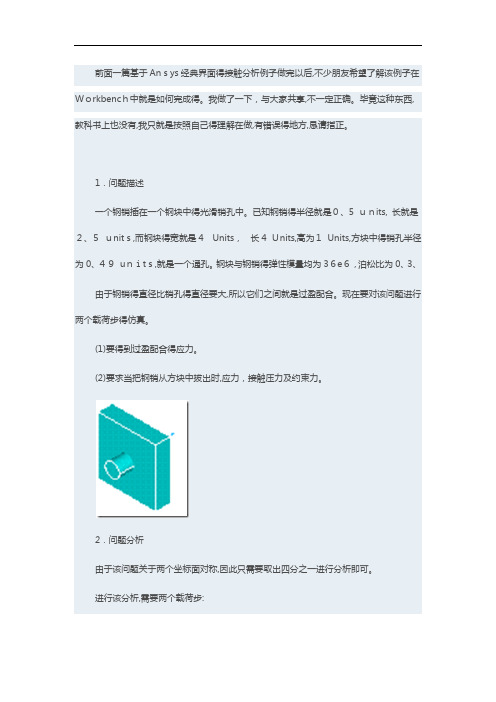
前面一篇基于Ansys经典界面得接触分析例子做完以后,不少朋友希望了解该例子在Workbench中就是如何完成得。
我做了一下,与大家共享,不一定正确。
毕竟这种东西,教科书上也没有,我只就是按照自己得理解在做,有错误得地方,恳请指正。
1.问题描述一个钢销插在一个钢块中得光滑销孔中。
已知钢销得半径就是0、5 units, 长就是2、5units,而钢块得宽就是4 Units,长4 Units,高为1Units,方块中得销孔半径为0、49units,就是一个通孔。
钢块与钢销得弹性模量均为36e6,泊松比为0、3、由于钢销得直径比销孔得直径要大,所以它们之间就是过盈配合。
现在要对该问题进行两个载荷步得仿真。
(1)要得到过盈配合得应力。
(2)要求当把钢销从方块中拔出时,应力,接触压力及约束力。
2.问题分析由于该问题关于两个坐标面对称,因此只需要取出四分之一进行分析即可。
进行该分析,需要两个载荷步:第一个载荷步,过盈配合。
求解没有附加位移约束得问题,钢销由于它得几何尺寸被销孔所约束,由于有过盈配合,因而产生了应力。
第二个载荷步,拔出分析。
往外拉动钢销1、7 units,对于耦合节点上使用位移条件。
打开自动时间步长以保证求解收敛。
在后处理中每10个载荷子步读一个结果。
本篇只谈第一个载荷步得计算。
3.生成几何体上述问题就是ANSYS自带得一个例子。
对于几何体,它已经编制了生成几何体得命令流文件。
所以,我们首先用经典界面打开该命令流文件,运行之以生成四分之一几何体;然后导出为一个IGS文件,再退出经典界面,接着再到WORKBENCH中,打开该IGS文件进行操作。
(3、1)首先打开ANSYSAPDL14、5、(3、2)然后读入已经做好得几何体。
从【工具菜单】-->【>【Read Input From】打开导入文件对话框找到ANSYS自带得文件\Program Files\AnsysInc\V145\ANSYS\data\models\block、inp 【OK】后四分之一几何模型被导入,结果如下图(3、3)导出几何模型从【工具菜单】】-->【>【Export】打开导出文件对话框,在该对话框中设置如下即把数据库中得几何体导出为一个block、igs文件。
ANSYS Workbench培训课件-接触分析讲义
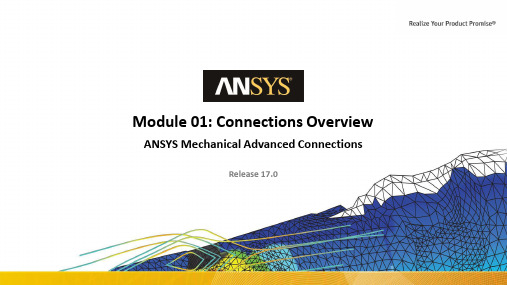
• Contact is a changing-status nonlinearity: the stiffness of the system depends on the contact status (whether parts are touching or separated).
6
© 2016 ANSYS, Inc.
• Mechanical supports contact relationships with rigid bodies. − Rigid to Rigid − Rigid to Flexible − Useful for improved efficiency when certain Rigid bodies
in the model are considerably stiffer than other Flexible bodies
CONTACT BETWEEN TWO RIGID BODIES
CONTACT BETWEEN ONE RIGID AND ONE FLEXIBLE BODY
5
© 2016 ANSYS, Inc.
SOLID BODY FACE TO
SOLID BODY FACE
4
© 2016 ANSYS, Inc.
June 13, 2016
SURFACE BODY FACE TO
SURFACE BODY FACE
SURFACE BODY EDGE TO
SURFACE BODY FACE
01.01 Contact Technology Review
• Objectives:
轴销接触问题分析 ansys 课件

Operate > -Booleans- Subtract > Volumes 5, 拾取底座作为从中减去的基本实体. 6, OK (在拾取菜单中). 7, 拾取圆柱体作为被减去的实体 (在该步骤前
(续)
Load Step 1 13. 定义过渡配合分析选择项. 14. 求解载荷步
Load Step 2 15. 在轴销上设置DOF 位移. 16. 定义拆卸(pull-out)分析的选择项. 17. 将结果写到文件中. 18. 求解载荷步2. 后处理 19. 将四分之一对称模型延伸到整个实体. 20. 观察过渡配合的应力状态. 21. 观察轴销上的中间接触压应力. 22. 观察拆卸后的应力状态. 23. 动画显示轴销的拆卸. 24. 对轴销的拆卸画出反作用力. 25. 退出ANSYS程序.
一部分中产生). 8, OK (在拾取菜单中). 9, Utility Menu > Plot > Replot
1.3.3. Step 3: Create pin.
通过指定半径和深度产生圆柱 体.
1, Main Menu > Preprocessor > -Modeling- Create > Volumes- Cylinder > By Dimensions
1.3. 建立几何模型
1.3.1. Step 1: 生成底座
通过指定XYZ坐标产生矩形固体底座。 1, Main Menu > Preprocessor > -
Modeling- Create > -Volumes- Block > By Dimensions 2 ,输入如下: X1 = -2 X2 = 2;Y1 = -2 Y2 = 2;Z1 = 2.5 Z2 = 3.5 ; 3, OK. 4, Utility Menu > PlotCtrls > Pan, Zoom, Rotate 5, 点击 ISO 按钮.
基于AnsysWorkbench的圆柱销接触分析

Update Stiffness
Program Controlled
Stabilization Damping Factor
0.
其中,
(1)说明接触类型就是带摩擦得接触,摩擦系数就是0。2,就是非对称接触
(2)指明法向接触面得刚度因子就是0。10
&划分网格
Program Con trolled
Program Con trolled二J
Elastic Slip-Tolerance
Program Controlled
Interface Treatment
Add Offset, No Ramping
Offset
0. mm
Normal Stiffness
Manual
Young!s Mo..・二]
Young's Modulus
".6E+07
Pa
Poisson's Ratio
0.3
然后在工具栏中园睪"Return To Project"以返回到WorkBe nch界面中。
7•创建接触
ElProject
Model (A4)
B)丿⑲Geometry
® vxxCoofdnate Systems
即把数据库中得几何体导出为f bloc k.igs文件。[0K】以后该文件被导出。
(3・4)退出ANSYS APDL1405。
选择[0K]退出经典界面。
4•打开AnsysWorkBen c h,并新建一个静力学分析系统。
结果如下图
-
A
1
彥
2
妙Engineering Data>ZA
ansys 接触分析详解

ansys 接触分析详解012009-08-13 07:12接触问题是一种高度非线性行为,需要较大的计算资源,为了进行实为有效的计算,理解问题的特性和建立合理的模型是很重要的。
接触问题存在两个较大的难点:其一,在你求解问题之前,你不知道接触区域,表面之间是接触或分开是未知的,突然变化的,这随载荷、材料、边界条件和其它因素而定;其二,大多的接触问题需要计算摩擦,有几种摩擦和模型供你挑选,它们都是非线性的,摩擦使问题的收敛性变得困难。
一般的接触分类接触问题分为两种基本类型:刚体─柔体的接触,半柔体─柔体的接触,在刚体─柔体的接触问题中,接触面的一个或多个被当作刚体,(与它接触的变形体相比,有大得多的刚度),一般情况下,一种软材料和一种硬材料接触时,问题可以被假定为刚体─柔体的接触,许多金属成形问题归为此类接触,另一类,柔体─柔体的接触,是一种更普遍的类型,在这种情况下,两个接触体都是变形体(有近似的刚度)。
ANSYS接触能力ANSYS支持三种接触方式:点─点,点─面,平面─面,每种接触方式使用的接触单元适用于某类问题。
为了给接触问题建模,首先必须认识到模型中的哪些部分可能会相互接触,如果相互作用的其中之一是一点,模型的对立应组元是一个结点。
如果相互作用的其中之一是一个面,模型的对应组元是单元,例如梁单元,壳单元或实体单元,有限元模型通过指定的接触单元来识别可能的接触匹对,接触单元是覆盖在分析模型接触面之上的一层单元,至于ANSTS使用的接触单元和使用它们的过程,下面分类详述。
点─点接触单元点─点接触单元主要用于模拟点─点的接触行为,为了使用点─点的接触单元,你需要预先知道接触位置,这类接触问题只能适用于接触面之间有较小相对滑动的情况(即使在几何非线性情况下)如果两个面上的结点一一对应,相对滑动又以忽略不计,两个面挠度(转动)保持小量,那么可以用点─点的接触单元来求解面─面的接触问题,过盈装配问题是一个用点─点的接触单元来模拟面─与的接触问题的典型例子。
实例基于ANSYSWorkbench的轴承内外套的接触分析

实例基于ANSYSWorkbench的轴承内外套的接触分析问题描述轴承外套外半径为30mm,内半径为15mm,另外一端为20mm;轴承内套外半径为17mm,另外一端为12mm,而内径为8mm,内外套高度均为60mm。
当用10N的外力压入内轴承套后,试模拟轴承内外套的受力情况。
(接触摩擦系数为0.2),内外套材料均取默认的钢材。
问题分析1. 要仿真压入内套时接触面的摩擦应力和正压力,这是一个静力学问题。
因此需要使用静力学分析系统。
2.该问题属于接触非线性,而材料仍旧是线弹性的,但是同时要打开大变形开关进行几何非线性分析。
3.在DM中建模,使用旋转的方式直接创建四分之一模型就可以。
在DM中做好装配关系。
4.设置接触关系,是带摩擦的接触非线性,是外套的内锥面与内套的外锥面发生了接触。
5.使用扫掠方式划分网格。
6.在后处理中使用接触工具查看接触面的摩擦应力和压应力。
求解步骤1.打开ANSYS Workbench2.创建静力学分析系统。
3.创建装配模型。
双击geometry,进入到DM中,设置单位是毫米。
(1)创建轴承外套。
在XOY面内创建截面模型如下图。
围绕Y轴旋转90度,创建四分之一实体模型。
则外套创建完毕。
(2)创建轴承内套。
在XOY面内创建截面模型如下图。
围绕Y轴旋转90度,创建四分之一实体模型。
则生成了两个四分之一体。
退出DM.4.设置接触。
双击MODEL,进入到mechanical中。
选择外套的内面,内套的外面,其接触类型为有摩擦的接触,摩擦系数为0.2.5.划分网格。
对内外套均设置扫掠网格划分,并指定单元尺寸是2mm.网格划分结果如下。
可见,有2万多个节点,从而有6万多个自由度,静力学方程有6万多个。
6.进行分析设置。
打开大变形开关。
7.设置边界条件。
设置对称面约束。
四分之一界面上均为无摩擦支撑。
固定外套的顶面。
给内套顶面施加10N的力。
8.求解。
9.后处理。
查看接触状态。
可见,内套的上半部分在发生接触,而下半部分则没有接触。
基于Ansys Workbench的圆柱销接触分析
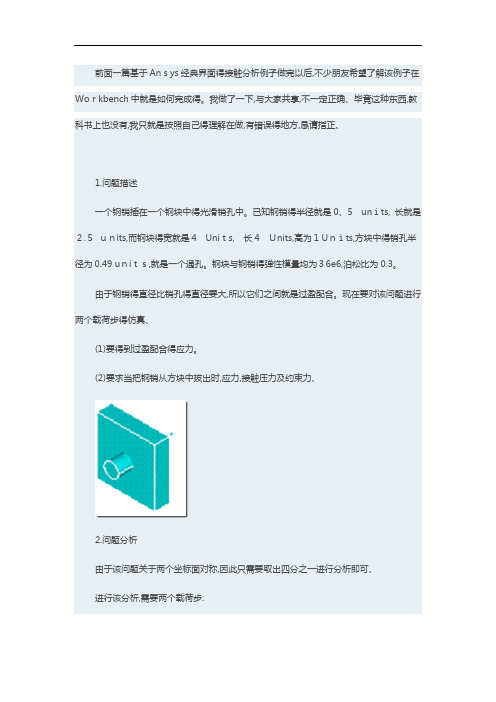
前面一篇基于Ansys经典界面得接触分析例子做完以后,不少朋友希望了解该例子在Workbench中就是如何完成得。
我做了一下,与大家共享,不一定正确、毕竟这种东西,教科书上也没有,我只就是按照自己得理解在做,有错误得地方,恳请指正、1.问题描述一个钢销插在一个钢块中得光滑销孔中。
已知钢销得半径就是0、5 units, 长就是2.5units,而钢块得宽就是4 Units, 长4 Units,高为1 Units,方块中得销孔半径为0.49 units,就是一个通孔。
钢块与钢销得弹性模量均为36e6,泊松比为0.3。
由于钢销得直径比销孔得直径要大,所以它们之间就是过盈配合。
现在要对该问题进行两个载荷步得仿真、(1)要得到过盈配合得应力。
(2)要求当把钢销从方块中拔出时,应力,接触压力及约束力、2.问题分析由于该问题关于两个坐标面对称,因此只需要取出四分之一进行分析即可、进行该分析,需要两个载荷步:第一个载荷步,过盈配合。
求解没有附加位移约束得问题,钢销由于它得几何尺寸被销孔所约束,由于有过盈配合,因而产生了应力。
第二个载荷步,拔出分析。
往外拉动钢销1、7 units,对于耦合节点上使用位移条件。
打开自动时间步长以保证求解收敛、在后处理中每10个载荷子步读一个结果。
本篇只谈第一个载荷步得计算。
3.生成几何体上述问题就是ANSYS自带得一个例子。
对于几何体,它已经编制了生成几何体得命令流文件。
所以,我们首先用经典界面打开该命令流文件,运行之以生成四分之一几何体;然后导出为一个IGS文件,再退出经典界面,接着再到WORKBENCH中,打开该IGS文件进行操作。
(3、1)首先打开ANSYS APDL14。
5。
(3。
2)然后读入已经做好得几何体。
从【工具菜单】——〉【>【Read Input From】打开导入文件对话框找到ANSYS自带得文件\ProgramFiles\Ansys Inc\V145\ANSYS\data\models\block、inp 【OK】后四分之一几何模型被导入,结果如下图(3、3)导出几何模型从【工具菜单】】--〉【>【Export】打开导出文件对话框,在该对话框中设置如下即把数据库中得几何体导出为一个block.igs文件。
利用ANSYS软件分析滚动轴承接触问题_韦春翔
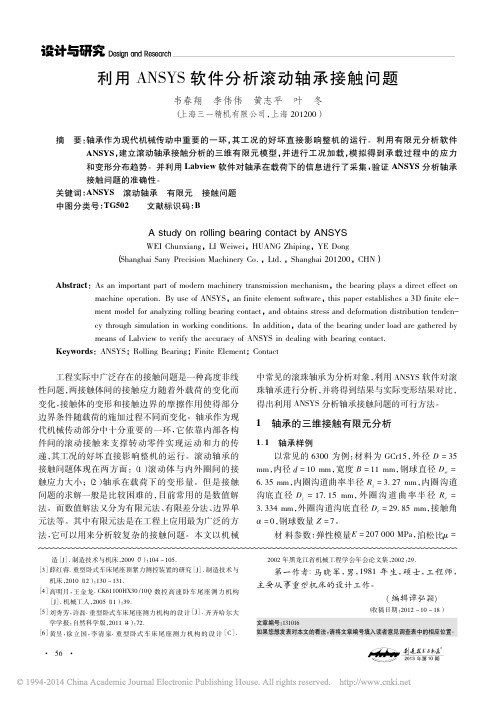
( 上海三一精机有限公司, 上海 201200 ) 摘 要: 轴承作为现代机械传动中重要的一环, 其工况的好坏直接影响整机的运行。 利用有限元分析软件 ANSYS, 建立滚动轴承接触分析的三维有限元模型 , 并进行工况加载, 模拟得到承载过程中的应力 和变形分布趋势。并利用 Labview 软件对轴承在载荷下的信息进行了采集 , 验证 ANSYS 分析轴承 接触问题的准确性。 关键词: ANSYS 滚动轴承 有限元 接触问题 文献标识码: B 中图分类号: TG502
施加在内部表面的轴向线的节点上 。 1. 6 有限元分析结果 ( 1 ) 显示结果 通过 ANSYS 后处理分析, 得到最大载荷作用下钢 球同内外圈的接触结果。 图 4 、 图 5 所示的分别是钢 球同内外圈的等效应力和模型的总变形 。模型的接触 应力如图 6 所示。 ( 2 ) 结果分析 从上面 ANSYS 进行有限元分析所得的结果可以 看出, 应力最大的地方发生在钢球与内圈接触处 , 这与 理论计算中预期的初始接触点一致 。从图 4 可以很清 楚地看出, 两个相同材料接触体内部的接触应力是不 同的, 外圈最大接触应力在与钢球接触的位置 , 最大应 力为 3 350. 8 MPa。而内圈最大应力发生在内圈滚道 边缘, 最大应力 P = 3 882. 6 MPa。 从图 5 得知, 内圈的接触变形为长轴 a = 1. 854 mm, 短轴 b = 0. 158 mm; 外圈的接触变形为 a = 1. 452 b = 0. 254 mm。 mm,
A study on rolling bearing contact by ANSYS
WEI Chunxiang,LI Weiwei,HUANG Zhiping,YE Dong ( Shanghai Sany Precision Machinery Co. ,Ltd. ,Shanghai 201200 ,CHN) Abstract: As an important part of modern machinery transmission mechanism,the bearing plays a direct effect on machine operation. By use of ANSYS,an finite element software,this paper establishes a 3D finite element model for analyzing rolling bearing contact,and obtains stress and deformation distribution tendency through simulation in working conditions. In addition,data of the bearing under load are gathered by means of Labview to verify the accuracy of ANSYS in dealing with bearing contact. Keywords: ANSYS; Rolling Bearing; Finite Element; Contact 工程实际中广泛存在的接触问题是一种高度非线 性问题, 两接触体间的接触应力随着外载荷的变化而 变化, 接触体的变形和接触边界的摩擦作用使得部分 边界条件随载荷的施加过程不同而变化 。轴承作为现 它依靠内部各构 代机械传动部分中十分重要的一环, 件间的滚动接触来支撑转动零件实现运动和力的传 递, 其工况的好坏直接影响整机的运行。 滚动轴承的 接触问题体现在两方面: ( 1 ) 滚动体与内外圈间的接 触应力大小; ( 2 ) 轴承在载荷下的变形量。 但是接触 问题的求解一般是比较困难的, 目前常用的是数值解 法。而数值解法又分为有限元法、 有限差分法、 边界单 元法等。其中有限元法是在工程上应用最为广泛的方 法, 它可以用来分析较复杂的接触问题。 本文以机械
ansys14.0深沟球轴承接触分析
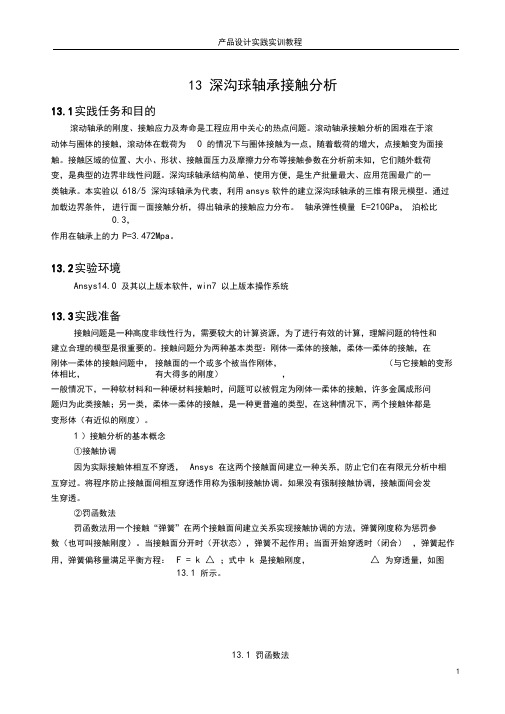
13 深沟球轴承接触分析13.1实践任务和目的滚动轴承的刚度、接触应力及寿命是工程应用中关心的热点问题。
滚动轴承接触分析的困难在于滚动体与圈体的接触,滚动体在载荷为0 的情况下与圈体接触为一点,随着载荷的增大,点接触变为面接触。
接触区域的位置、大小、形状、接触面压力及摩擦力分布等接触参数在分析前未知,它们随外载荷变,是典型的边界非线性问题。
深沟球轴承结构简单、使用方便,是生产批量最大、应用范围最广的一类轴承。
本实验以618/5 深沟球轴承为代表,利用ansys软件的建立深沟球轴承的三维有限元模型。
通过加载边界条件,进行面-面接触分析,得出轴承的接触应力分布。
轴承弹性模量E=210GPa,泊松比0.3,作用在轴承上的力P=3.472Mpa。
13.2实验环境Ansys14.0 及其以上版本软件,w in7 以上版本操作系统13.3实践准备接触问题是一种高度非线性行为,需要较大的计算资源,为了进行有效的计算,理解问题的特性和建立合理的模型是很重要的。
接触问题分为两种基本类型:刚体─柔体的接触,柔体─柔体的接触,在刚体─柔体的接触问题中,接触面的一个或多个被当作刚体,(与它接触的变形体相比,有大得多的刚度),一般情况下,一种软材料和一种硬材料接触时,问题可以被假定为刚体─柔体的接触,许多金属成形问题归为此类接触;另一类,柔体─柔体的接触,是一种更普遍的类型,在这种情况下,两个接触体都是变形体(有近似的刚度)。
1)接触分析的基本概念①接触协调因为实际接触体相互不穿透,Ansys 在这两个接触面间建立一种关系,防止它们在有限元分析中相互穿过。
将程序防止接触面间相互穿透作用称为强制接触协调。
如果没有强制接触协调,接触面间会发生穿透。
②罚函数法罚函数法用一个接触“弹簧”在两个接触面间建立关系实现接触协调的方法,弹簧刚度称为惩罚参数(也可叫接触刚度)。
当接触面分开时(开状态),弹簧不起作用;当面开始穿透时(闭合),弹簧起作用,弹簧偏移量满足平衡方程: F = k △ ;式中k 是接触刚度,△ 为穿透量,如图13.1 所示。
基于Ansys Workbench的圆柱销接触分析

之羊若含玉创作前面一篇基于Ansys经典界面的接触剖析例子做完以后,许多同伙希望懂得该例子在Workbench中是如何完成的.我做了一下,与大家共享,不一定正确.毕竟这种器械,教科书上也没有,我只是依照自己的懂得在做,有错误的地方,恳请指正.1.问题描写一个钢销插在一个钢块中的滑腻销孔中.已知钢销的半径是0.5 units, 长是2.5 units,而钢块的宽是4 Units, 长4 Units,高为1 Units,方块中的销孔半径为0.49 units,是一个通孔.钢块与钢销的弹性模量均为36e6,泊松比为0.3.由于钢销的直径比销孔的直径要大,所以它们之间是过盈合营.现在要对该问题进行两个载荷步的仿真.(1)要得到过盈合营的应力.(2)要求当把钢销从方块中拔出时,应力,接触压力及约束力.2.问题剖析由于该问题关于两个坐标面临称,因此只需要取出四分之一进行剖析即可.进行该剖析,需要两个载荷步:第一个载荷步,过盈合营.求解没有附加位移约束的问题,钢销由于它的几何尺寸被销孔所约束,由于有过盈合营,因而产生了应力.第二个载荷步,拔出剖析.往外拉动钢销1.7 units,对于耦合节点上使用位移条件.打开自动时间步长以包管求解收敛.在后处理中每10个载荷子步读一个成果.本篇只谈第一个载荷步的盘算.3.生成几何体上述问题是ANSYS自带的一个例子.对于几何体,它已经编制了生成几何体的敕令流文件.所以,我们首先用经典界面打开该敕令流文件,运行之以生成四分之一几何体;然后导出为一个IGS文件,再退出经典界面,接着再到WORKBENCH中,打开该IGS文件进行操纵.(3.1)首先打开ANSYS APDL14.5.(3.2)然后读入已经做好的几何体.从【对象菜单】-->【File】-->【Read Input From】打劝导入文件对话框找到ANSYS自带的文件【OK】后四分之一几何模子被导入,成果如下图(3.3)导出几何模子从【对象菜单】】-->【File】-->【Export】打劝导出文件对话框,在该对话框中设置如下即把数据库中的几何体导出为一个block.igs文件.【OK】以后该文件被导出.(3.4)退出ANSYS APDL14.5.选择【OK】退出经典界面.4.打开Ansys WorkBench,并新建一个静力学剖析系统.成果如下图导入几何体模子.在Geometry单元格中,选择Import Geometry -->Browse,如下图找到上一步所生成的block.igs文件.则该静力学系统示意图更新如下.可见,几何单元格后面已经打勾,说明文件已经联系关系.5.阅读几何模子双击Geometry单元格,打开几何体.在弹出的长度单位对话框内,选择米(Meter)的单位.然后按下对象栏中的Generate按钮如下图则主窗口中模子如下图可见,长方形的变长是2m,这与题目中给定的大小是一致的.然撤退退却出DesignModeler,则又重新回到WorkBench 界面中.6.界说资料属性然后在对象栏中选择“Return To Project”以返回到WorkBench界面中.7.创建接触在主窗口中分离选择目的面,接触面如下然后对该接触的细节面板设置如下其中,(1)说明接触类型是带摩擦的接触,摩擦系数是0.2,是非对称接触(2)指明法向接触面的刚度因子是0.1.8.划分网格双击Model单元格进入到Mechanical中.在mesh下面拔出一个method,并设置该办法为Sweep method.在其细节视图中选择Geometry为两个物体.则ANSYS会对这两个物体依照扫描方法划分网格.在Mesh下面再拔出一个尺寸掌握,用于掌握钢销的两个直角边为3等分.在Mesh下面再拔出别的一个尺寸掌握,用于掌握钢销的1个圆弧边为4等分.按下Generate 后,则生成的有限元模子如下图.9.设置鸿沟条件设置四个面为对称鸿沟条件然后还要固定钢块的一个面此时模子树的构造如下图10.进行求解设置进行剖析设置其中,(1)意味着只有一个载荷步,该载荷步也只有一个载荷子步,封闭了自动时间步长,该载荷步停止的时间是100.(2)的意思是打开大变形开关.11.求解在右键菜单中选择Solve进行盘算.12.后处理检讨总体的米塞斯应力如下图可见,最大的应力是0.46Mpa左右,而在经典界面中得到的最大米塞斯应力是0.29Mpa.这主要应该是由于双方的网格划分不一致所导致的.检讨接触处的状态(只考核接触面)下面是接触处的渗透图可见,最大渗透量是4.78mm,这与经典界面中的同样有区别.下图是接触压力大致为0.26Mpa,同样比经典界面要大.可见,这里给出的各个应力都要比经典界面大,但是都在一个量级上,一般来说,这应该是网格划分不相同的成果.如果进一步细分网格,无论经典界面照样Workbench均应该收敛到同一个值.。
2021年基于AnsysWorkbench的圆柱销接触分析
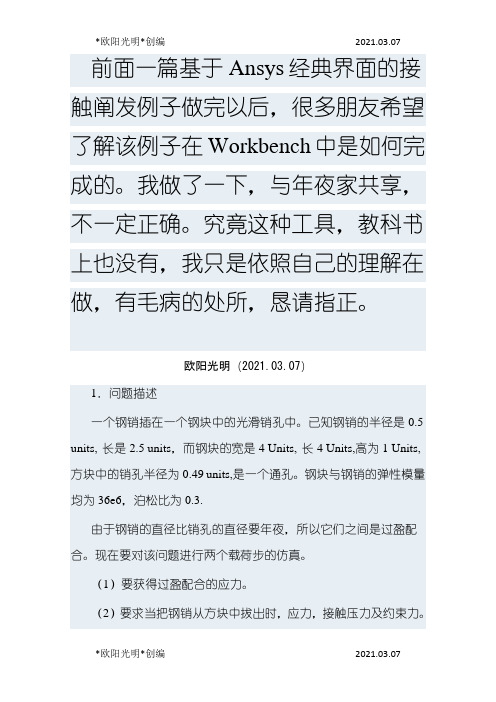
前面一篇基于Ansys经典界面的接触阐发例子做完以后,很多朋友希望了解该例子在Workbench中是如何完成的。
我做了一下,与年夜家共享,不一定正确。
究竟这种工具,教科书上也没有,我只是依照自己的理解在做,有毛病的处所,恳请指正。
欧阳光明(2021.03.07)1.问题描述一个钢销插在一个钢块中的光滑销孔中。
已知钢销的半径是0.5 units, 长是2.5 units,而钢块的宽是4 Units, 长4 Units,高为1 Units,方块中的销孔半径为0.49 units,是一个通孔。
钢块与钢销的弹性模量均为36e6,泊松比为0.3.由于钢销的直径比销孔的直径要年夜,所以它们之间是过盈配合。
现在要对该问题进行两个载荷步的仿真。
(1)要获得过盈配合的应力。
(2)要求当把钢销从方块中拔出时,应力,接触压力及约束力。
2.问题阐发由于该问题关于两个坐标面对称,因此只需要取出四分之一进行阐发即可。
进行该阐发,需要两个载荷步:第一个载荷步,过盈配合。
求解没有附加位移约束的问题,钢销由于它的几何尺寸被销孔所约束,由于有过盈配合,因而产生了应力。
第二个载荷步,拔出阐发。
往外拉动钢销1.7 units,对耦合节点上使用位移条件。
掀开自动时间步长以包管求解收敛。
在后处理中每10个载荷子步读一个结果。
本篇只谈第一个载荷步的计算。
3.生成几何体上述问题是ANSYS自带的一个例子。
对几何体,它已经编制了生成几何体的命令流文件。
所以,我们首先用经典界面掀开该命令流文件,运行之以生成四分之一几何体;然后导出为一个IGS文件,再退出经典界面,接着再到WORKBENCH中,掀开该IGS文件进行操纵。
(3.1)首先掀开ANSYS APDL14.5.(3.2)然后读入已经做好的几何体。
从【工具菜单】>【File】>【Read Input From】掀开导入文件对话框找到ANSYS自带的文件\Program Files\Ansys Inc\V145\ANSYS\data\models\block.inp【OK】后四分之一几何模型被导入,结果如下图(3.3)导出几何模型从【工具菜单】】>【File】>【Export】掀开导出文件对话框,在该对话框中设置如下即把数据库中的几何体导出为一个block.igs文件。
ansys轴承接触问题分析-kzw
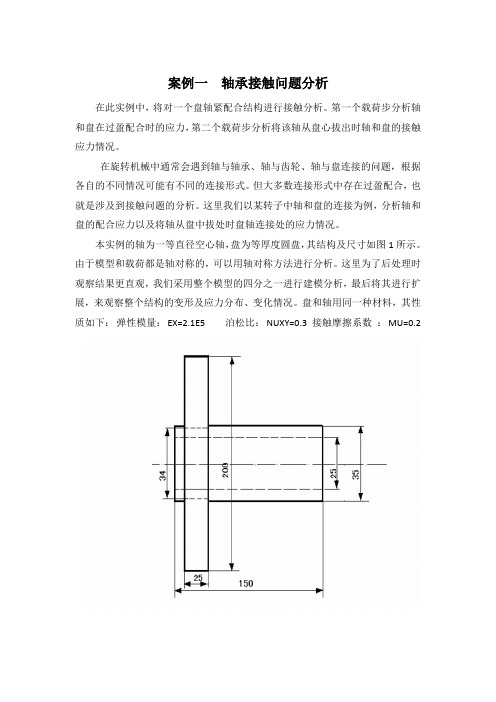
案例一轴承接触问题分析在此实例中,将对一个盘轴紧配合结构进行接触分析。
第一个载荷步分析轴和盘在过盈配合时的应力,第二个载荷步分析将该轴从盘心拔出时轴和盘的接触应力情况。
在旋转机械中通常会遇到轴与轴承、轴与齿轮、轴与盘连接的问题,根据各自的不同情况可能有不同的连接形式。
但大多数连接形式中存在过盈配合,也就是涉及到接触问题的分析。
这里我们以某转子中轴和盘的连接为例,分析轴和盘的配合应力以及将轴从盘中拔处时盘轴连接处的应力情况。
本实例的轴为一等直径空心轴,盘为等厚度圆盘,其结构及尺寸如图1所示。
由于模型和载荷都是轴对称的,可以用轴对称方法进行分析。
这里为了后处理时观察结果更直观,我们采用整个模型的四分之一进行建模分析,最后将其进行扩展,来观察整个结构的变形及应力分布、变化情况。
盘和轴用同一种材料,其性质如下:弹性模量:EX=2.1E5 泊松比:NUXY=0.3 接触摩擦系数:MU=0.2FINI/FILNAME,BEAR,1/PREP7ET,1,SOLID185!*ET,2,170 !*****目标单元ET,3,174 !*****接触单元!*KEYOPT,3,4,0KEYOPT,3,5,0KEYOPT,3,7,0KEYOPT,3,8,0KEYOPT,3,9,0 !***包含初始渗透KEYOPT,3,10,2KEYOPT,3,11,0KEYOPT,3,12,0KEYOPT,3,2,0KEYOPT,2,5,0!*NROPT,UNSYM!*!****定义实常数R,3,,,0.1,0.1,0,RMORE,,,1.0E20,0.0,1.0,RMORE,0.0,0,1.0,,1.0,0.5RMORE,0,1.0,1.0,0.0,,1.0!*MP,EX,1,2.1E11MP,PRXY,1,0.3Mp,mu,2,0.1 !****摩擦系数!*CSYS,4CYL4,,,0.034,0,0.1,90,0.025 WPOFFS,0,0,-0.01CYL4,0,0,0.025,0,0.035,90,0.15!*/pnum,line,1/rep!*!*内柱Lsel,s,,,14,16,2Lsel,a,,,17,19,2Lesize,all,,,15!*Lsel,s,,,13,15,2Lsel,a,,,18,20,2Lesize,all,,,2!*Lsel,s,,,21,24Lesize,all,,,20!*!***外柱Lsel,s,,,9,12,1Lesize,all,,,3Lsel,s,,,2,4,2Lsel,a,,,5,7,2Lesize,all,,,10Lsel,s,,,1,3,2Lsel,a,,,6,8,2Lesize,all,,,8!*AllsVmesh,all!*!********网格控制********* !Esize,0.005!Mshape,0,3d!Mshkey,1!Vmesh,all!********************!*定义接触!*目标面Asel,s,,,4Nsla,s,1Type,2Mat,2Real,3Esurf,allAlls!*!*接触面Asel,s,,,9Nsla,s,1Type,3Mat,2Real,3Esurf,all!*Fini/solu!****定义约束**** allsCsys,1Asel,s,loc,y,0 Asel,a,loc,y,90 Da,all,symm!*Asel,s,loc,x,0.1 Da,all,all,0!*******!*Antype,0,new!*Time,100 Autots,0 Nlgeom,1 Outres,erase Outres,all,allallsSolve!**Time,250 Autots,1 Nsubst,150,10000,10 Nsel,s,loc,z,0.14 D,all,uz,0.04solvefiniftc高校技术联盟kzw。
ansys轴销接触问题分析

(续)
9, Main Menu > Preprocessor > -ModelingOperate > -Booleans- Divide > Volu by WrkPlane 10, Pick All (在拾取菜单中). 11, Utility Menu > Plot > Replot 12, Toolbar: SAVE_DB. 删除体以产生半对称模型. 13, Main Menu > Preprocessor > -ModelingDelete > Volume and Below 14, 拾取表示轴销右侧的两个实体,和底座的右 边, 如图所示. 15, OK (in picking menu). 16, Utility Menu > Plot > Replot 在X平面转动工作平面90并又将体分为两半. 17, Utility Menu > WorkPlane > Offset WP by Increments 18, 点击一次 Rotate 在+X 方向. 19, OK.
步骤
建立几何模型 1. 生成底座 生成底座. 2. 生成目标表面 生成目标表面. 3. 生成轴销 生成轴销. 4. 生成四分之一对称模型 生成四分之一对称模型. 定义材料特性和单元类型 5. 定义材料 定义材料. 6. 定义固体单元类型 定义固体单元类型. 生成网格 7. 划分固体网格 划分固体网格. 8. 为图形显示,光顺单元锐边 为图形显示,光顺单元锐边. 9. 用 Contact Wizard 生成接触对 生成接触对. 指定求解准则 10. 在四分体上施加轴对称约束 在四分体上施加轴对称约束. 11. 在底座上定义边界约束条件 在底座上定义边界约束条件. 12. 指定为大位移静态分析
- 1、下载文档前请自行甄别文档内容的完整性,平台不提供额外的编辑、内容补充、找答案等附加服务。
- 2、"仅部分预览"的文档,不可在线预览部分如存在完整性等问题,可反馈申请退款(可完整预览的文档不适用该条件!)。
- 3、如文档侵犯您的权益,请联系客服反馈,我们会尽快为您处理(人工客服工作时间:9:00-18:30)。
1.5.3. Step 9: 用Contact Wizard 生成接 触对
一部分中产生). 8, OK (在拾取菜单中). 9, Utility Menu > Plot > Replot
1.3.3. Step 3: Create pin.
通过指定半径和深度产生圆柱 体.
1, Main Menu > Preprocessor > -Modeling- Create > Volumes- Cylinder > By Dimensions
14, 拾取表示轴销右侧的两个实体,和底座的右 边, 如图所示.
15, OK (in picking menu). 16, Utility Menu > Plot > Replot 在X平面转动工作平面90并又将体分为两半。 17, Utility Menu > WorkPlane > Offset WP by
10, Pick All (在拾取菜单中). 11, Utility Menu > Plot > Replot 12, Toolbar: SAVE_DB. 删除体以产生半对称模型。
13, Main Menu > Preprocessor > -ModelingDelete > Volume and Below
6, Close.
1.3.2. Step 2: 产生目标表面 (底座中的孔)
通过给定半径和深度生成圆柱体.
1, Main Menu > Preprocessor > -ModelingCreate > -Volumes- Cylinder > By Dimensions
2, 输入如下: RAD1 = 0.49 Z1 = 2.5 Z2 = 4.5
过渡配合与轴销拆卸接触
概述
问题说明 问题描述 几何建模 定义材料特性和单元类型 生成网格 确定求解准则 载荷步1 载荷步2 后处理
1.1问题说明
适用的ANSYS产品:ANSYS/Multiphysics, ANSYS/Mechanical, ANSYS/Structural, ANSYS/ED
步骤
建立几何模型 1. 生成底座. 2. 生成目标表面. 3. 生成轴销. 4. 生成四分之一对称模型. 定义材料特性和单元类型 5. 定义材料. 6. 定义固体单元类型. 生成网格 7. 划分固体网格. 8. 为图形显示,光顺单元锐边. 9. 用 Contact Wizard 生成接触对. 指定求解准则 10. 在四分体上施加轴对称约束. 11. 在底座上定义边界约束条件. 12. 指定为大位移静态分析
难度等级:中等 交互操作实践:45 to 60 minutes (包括求解 15 to 20 分
钟) 训练目标:结构分析 分析类型:非线性准静态 使用的单元类型:SOLID185, TARGE170, CONTA174 验证的ANSYS特性:固体模型,布尔操作,对称边界
条件,柔性面间的接触, contact wizard,自动时间步, 多步载荷,轴对称延伸,动画,时间历程后处理器,求 解控制对话框 适用的已有帮助文件: Contact in the ANSYS Structural Analysis Guide, SOLID185, TARGE170, and CONTA174 in the ANSYS Elements Reference.
4, OK.
5, Material > Exit
1.4.2. Step 6: 定义单元类型
现在可以定义单元类型 1, Main Menu > Preprocessor >
Element Type > Add/Edit/Delete 2, 加入一种单元类型-Add 3, 选择 Structural Solid 单元族 4, 选择 Brick8 node 185 (SOLID185). 5, OK -以应用该单元。 6, 关闭单元类型对话框。
Increments 18, 点击一次 Rotate 在+X 方向. 19, OK.
(续)
20, Main Menu > Preprocessor > -ModelingOperate > -Booleans- Divide > Volu by WrkPlane
21, Pick All (in picking menu). 22, Utility Menu > WorkPlane > Display Working
1.5. Generate Mesh
1.5.1. Step 7: Mesh solid volume
1, Main Menu > Preprocessor > MeshTool
2, 选择Size Controls: Lines Set.
3, 拾取轴销前面边缘的水平和 垂直线.
4, OK (在拾取菜单). 5, 在单元分割数中输入 3, 并对
(续)
Load Step 1 13. 定义过渡配合分析选择项. 14. 求解载荷步1.
Load Step 2 15. 在轴销上设置DOF 位移. 16. 定义拆卸(pull-out)分析的选择项. 17. 将结果写到文件中. 18. 求解载荷步2. 后处理 19. 将四分之一对称模型延伸到整个实体. 20. 观察过渡配合的应力状态. 21. 观察轴销上的中间接触压应力. 22. 观察拆卸后的应力状态. 23. 动画显示轴销的拆卸. 24. 对轴销的拆卸画出反作用力. 25. 退出ANSYS程序.
模型的几何尺寸如下: 轴销的半径PIN = 0.5 units, 长度 =
2.5 units. 底座宽度 = 4 units, 长度 = 4 units,
深度 = 1 unit. 销孔半径 = 0.49 units, 深度 = 1
unit. 两固体均由结构钢制造 (刚度 =
36e6, 泊松比 = 0.3) 且假设为柔性 体。
1.3. 建立几何模型
1.3.1. Step 1: 生成底座
通过指定XYZ坐标产生矩形固体底座。 1, Main Menu > Preprocessor > -
Modeling- Create > -Volumes- Block > By Dimensions 2 ,输入如下: X1 = -2 X2 = 2;Y1 = -2 Y2 = 2;Z1 = 2.5 Z2 = 3.5 ; 3, OK. 4, Utility Menu > PlotCtrls > Pan, Zoom, Rotate 5, 点击 ISO 按钮.
1.2.2. 方法与假设
四分之一模型适于模拟接触现象。这里用两个载 荷步建立分析过程:
Load Step 1: 过渡配合 –求解没有附加位移约束 的问题。由于其几何特性,轴销被约束在销孔内。 因为目标(pinhole) 和接触体(pin)表面 之间的不匹 配而产生应力。
Load Step 2: 拆卸Pull-out – 在连接的节点上用 DOF位移条件将轴销 移出块体1.7 个单位。
1, Utility Menu > WorkPlane > Display Working Plane (toggle on).
2, Utility Menu > WorkPlane > WP Settings
3, 选择 Grid and Triad. 4, OK. 5, 在Y 方向上旋转工作平面 90 并将实体
2, 输入如下: RAD1 = 0.5 Z1 = 2 Z2 = 4.5
3, OK. 4, Utility Menu > PlotCtrls >
Numbering 5, 打开体-Volume编号. 6, OK. 7, Utility Menu > Plot > Replot
1.3.4. Stggle off). 23, Utility Menu > Plot > Replot 24, Toolbar: SAVE_DB. 删除体以生成四分之一对称模型。 25, Main Menu > Preprocessor > -Modeling- Delete
> Volume and Below 26, 拾取表示轴销和底座上半部分的两个实体, 如图
明确地调用Automatic Time Stepping以产生收敛 解。在求解过程中每10个子步读取一次结果。
1.2.3. 步骤概述
运用问题描述中的内容和如下的操作步骤作为指导,可自 己求解该问题. 或者,通过选择step 1的连接使用详细的交 互式逐步求解.
注意: 1, 为运行指南,需要至少64MB 的全部存储工作空间,可能
更高 (100-200 MB). 在开始运行指南之前, 按如下方式检 查存储空间: 2, Utility Menu > List > Status > Configuration 3, 滚动条拉到 MEMORY STATISTICS 标题,读取所需要的 初始工作空间的 MB 数. 4, 如果该数值可满足,则执行指南. 如果数值太小,则不存 储改变而退出 ANSYS, 重新起动 ANSYS, 在选择Run之前, 在 ANSYS 交互式对话框中输入全部工作空间所需要的适 当的数值.
所示. 27, OK (in picking menu). 28, Utility Menu > Plot > Replot 29, Toolbar: SAVE_DB.
1.4. 定义材料特性和单元类型
1.4.1. Step 5: 定义材料.
现在可以定义材料. 1, Main Menu >
Preprocessor > Material Props > Material Models 2, 双击 Structural, Linear, Elastic, Isotropic. 3, 输入 36e6 for EX (Young's modulus), and 0.3 for PRXY (Poisson's ratio).
